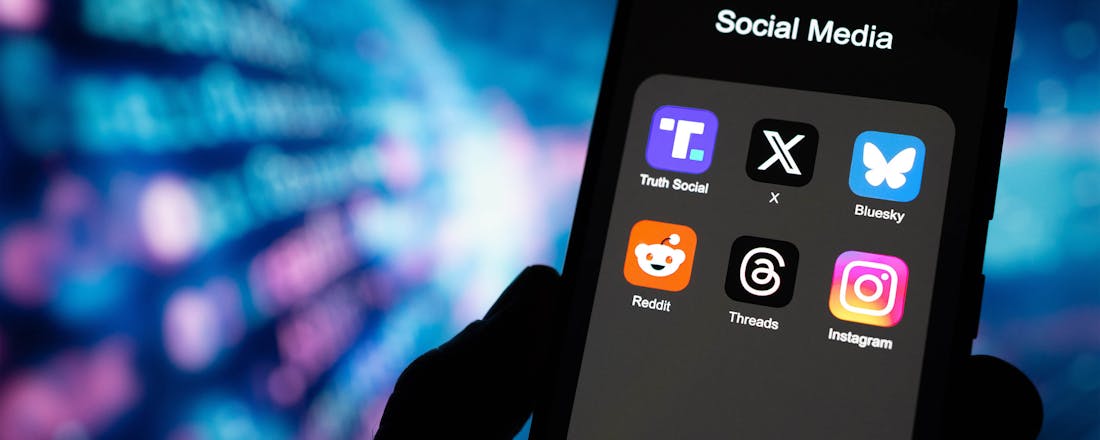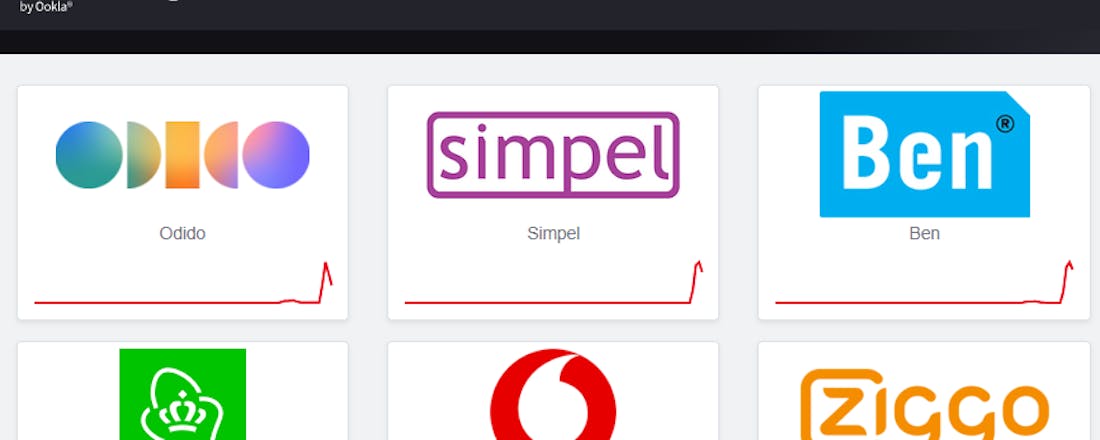Een eigen website via Website Baker
Op een website met een content management systeem kunt u eenvoudig pagina's, menu's, teksten en foto's toevoegen. In dit artikel behandelen we alle stappen die nodig zijn: van het aanmaken van een domeinnaam tot het samenstellen van een complete website. Hierbij maken we gebruik van Website Baker.
1. CMS
In dit artikel passeren enkele technische termen de revue, daar ontkomen we helaas niet aan bij dit onderwerp. De eerste term waar u mee te maken krijgt is CMS, wat staat voor Content Management Systeem. Alle bedrijfspagina's op internet werken met een CMS. Als een CMS wordt vergeleken met een statische websitepagina (html-pagina), zien we een aantal belangrijke verschillen. Een statische pagina staat op een webserver en wordt simpelweg aan de bezoeker getoond. Ook een CMS draait op een webserver, maar zodra een bezoeker een pagina opvraagt wordt die aangemaakt volgens een vooraf ingesteld stramien. Bij een CMS zijn zaken als vormgeving en kleuren vooraf ingesteld en de inhoud kunt u eenvoudig bewerken zonder dat de vormgeving daarbij verandert. Om de site te bewerken hebt u na installatie geen extra software meer nodig. Een webbrowser is voldoende om aanpassingen te verrichten. Dat werkt ongeveer hetzelfde als een advertentie plaatsen op Marktplaats, maar dan uiteraard wat uitgebreider.
2. Benodigdheden
Voor een eigen professionele website op basis van een CMS hebt u een aantal zaken nodig. De meeste CMS-systemen zijn gratis. Wij kiezen voor Website Baker omdat dit pakket redelijk eenvoudig is te installeren. Website Baker heeft schijfruimte nodig op een webserver. Verder moet de server de programmeertaal PHP en databasetoegang via MySQL ondersteunen. We leiden u in dit artikel door de stappen heen, technische kennis over deze technologieën is niet vereist. De webruimte die u standaard bij uw internetabonnement krijgt voldoet meestal niet aan de basiseisen. Om daar wel aan te voldoen hebt u een hostingpakket nodig. Zo'n pakket kunt u op allerlei plekken op internet aanschaffen. Als u de domeinnaam en webhosting bij één aanbieder onderbrengt, is dit het eenvoudigst in te stellen. We kiezen in dit artikel voor Strato. Om Website Baker op de webserver te installeren, hebt u een gratis ftp-programma nodig, zoals FileZilla.
©PXimport
Website Baker is een goed CMS-systeem voor uw eerste 'echte' website.
3. Voorbereiding
Download en installeer het ftp-programma FileZilla. Kies voor FileZilla Client voor Windows. Haal ook het installatiebestand van Website Baker binnen. U vindt de meest recente versie via Download, Laatste versie. Ten tijde van schrijven was dit versie 2.8.1, het bijbehorende bestand heet WebsiteBaker_2.8.1.zip. Klik met rechts op het zip-bestand en pak de inhoud uit. Als u een andere Website Baker-versie binnenhaalt, kunnen de beschreven stappen in dit artikel iets afwijken. Bij een echte website hoort uiteraard ook een domeinnaam: www.mijndomeinnaam.nl. Ga naar http://whois.domaintools.com en controleer of de domeinnaam die u wilt hebben nog beschikbaar is. Als u de melding 'This domain name is not registered' krijgt, betekent dit dat de naam vrij is. Met 'Status active' wordt aangegeven dat de naam al door iemand anders is geclaimd. Voor Nederlandse domeinen (.nl) kunt u terecht op www.sidn.nl. Laat u niet verleiden om de domeinnaam alvast te registreren. In tip 5 leggen we namelijk uit hoe u hem vastlegt bij een hostingprovider die alle benodigdheden 'onder één dak' aanbiedt.
©PXimport
Controleer bij Domain Tools of SIDN of de door u gewenste websitenaam nog vrij is.
4. hosting bij Strato
De hostingaanbieder Strato biedt alles onder één dak: webruimte, PHP/MySQL-ondersteuning, domeinnaam en e-mail (bijvoorbeeld info@uwdomeinnaam.nl). Voor deze diensten betaalt u net als bij andere webhosting-aanbieders een bedrag per maand (of per jaar). Er zijn veel 'cowboys' op de markt die voor webhoster spelen, en de prijzen die worden gerekend variëren van heel goedkoop tot extreem duur. 'Goedkoop' betekent vaak een tragere website of dure ondersteuning als u hulp nodig hebt bij een technisch probleem. Voor de keuze van een hostingprovider is het goed om eerst veldonderzoek te doen. Bel of mail met de helpdesk voordat u een product aanschaft. Let hierbij op eventuele telefoonkosten, op de bereikbaarheid en op de reactietijd bij uw vragen. Voor een volledig pakket betaalt u rond de 70 euro per jaar, inclusief een goed bereikbare helpdesk. In dit artikel gebruiken we het hostingpakket PowerWeb van Strato als voorbeeld.
Joomla & co
Naast Website Baker bestaan er nog vele andere CMS-systemen. We hebben in dit artikel voor Website Baker gekozen vanwege de Nederlandse taal en de eenvoudige installatieprocedure. Daarnaast is het een goed pakket om kennis te kunnen maken met een website op basis van een CMS. Andere CMS-en die interessant zijn om uit te proberen zijn Joomla, Drupal en CMS Made Simple. Deze pakketten stellen dezelfde eisen aan de webserver als Website Baker. Voor wie een CMS te hoog gegrepen vindt, kan ook gebruikmaken van een zogenaamde 'site builder'. Hiermee bouwt u binnen een paar muisklikken een eenvoudige website. De meeste hostingproviders bieden zo'n sitebuilder als onderdeel van het hostingpakket. Bij een PowerWeb-abonnement van Strato kunt u ook gebruikmaken van een sitebuilder. Het onderdeel heet LivePages en u vindt het terug in de beheermodule van het PowerWeb-pakket.
5. Aanmelden bij Strato
Het goedkoopste webhostingpakket bij Strato dat voldoet aan de PHP/MySQL-eisen die Website Baker stelt, heet PowerWeb en kost 5,99 euro per maand. Strato hanteert een 'niet-goed-geld-terug'-garantie van dertig dagen. Ga naar Strato en open Hosting, Hosting pakketten. Klik bij onder PowerWeb op Bestellen. Geef de domeinnaam op die u tijdens de voorbereiding (in tip 3) hebt uitgezocht en bevestig met Controleer beschikbaarheid. Zorg ervoor dat de domeinnaam is aangevinkt en klik op Selectie overnemen en doorgaan. Doorloop de registratie door uw gegevens op te geven. Na de registratie ontvangt u een activeringsmail van Strato en een link om uw wachtwoord in te kunnen stellen. De registratie van de domeinnaam kan even op zich laten wachten.
©PXimport
De registratieprocedure voor een Strato PowerWeb-abonnement is heel eenvoudig.
6. Ftp-gegevens opzoeken
Om de installatiebestanden van Website Baker op de webserver te krijgen, hebt u ftp-toegang nodig. De gegevens hiervoor krijgt u via uw webhosting-aanbieder. Bij Strato kunt u de informatie eenvoudig opzoeken. Meldt u aan op Strato via Klantenlogin en kies onder Hosting voor Login. Klik achter Strato PowerWeb op de knop Naar pakket. Open Instellingen, FTP Management. Maak nu eerst een Master-wachtwoord aan (hoofdwachtwoord), via de gelijknamige knop. Gebruik vervolgens de knop Nieuw FTP-account aanmaken en stel een loginnaam en wachtwoord in. Noteer deze gebruikersnaam en het wachtwoord, u hebt ze namelijk nodig bij tip 8.
©PXimport
Klik op Nieuw FTP-account aanmaken en stel een gebruikersnaam en wachtwoord in.
7. Databasegegevens opzoeken
Website Baker bewaart al uw website-aanpassingen (denk onder andere aan teksten en beeldmateriaal) in een database. De benodigde gegevens om verbinding te maken met deze database (ook wel MySQL-gegevens genoemd) krijgt u van uw webhosting-aanbieder. Bij Strato kunt u de informatie als volgt vinden: meldt u aan op Strato via Klantenlogin en kies onder Hosting voor Login. Klik achter Strato PowerWeb op de knop Naar pakket. Ga naar Instellingen, Databasebeheer en klik op Database aanmaken. Vervolgens komt u in het scherm MYSQL-databasebeheer terecht. Noteer de gebruikersnaam (username), de naam van de database (Database Name) en gebruik de knop Wachtwoord om een wachtwoord in te stellen. Noteer deze informatie voor gebruik in tip 12.
©PXimport
Noteer de gegevens van uw database (MySQL).
E-mail ontvangen
Een website-domein is ook leuk om een professioneel mailadres te krijgen, zoals info@uwdomeinnaam.nl of voornaam@uwdomeinnaam.nl. Dit kan op twee manieren: als mailforward of in de vorm van een nieuwe mailbox. Bij een forward maakt u een mailadres aan dat automatisch wordt doorgestuurd naar uw huidige mailadres. Zo hoeft u in eerste instantie niets aan te passen in uw mailprogramma. Bij een nieuwe mailbox moet u in de instellingen van uw e-mailprogramma duiken om de berichten op te halen. De plek waar u nieuwe mailadressen kunt aanpassen en aanmaken, verschilt per webhoster. Bij Strato vindt u de instellingen door u aan te melden op Strato (zie tip 7). Open Instellingen, E-mailbeheer. Als u een forward wilt aanmaken, plaatst u een vinkje bij Bestaande forward-adressen. Geef aan welk adres u wilt doorsturen, bijvoorbeeld info@uwdomeinnaam.nl, en het mailadres waarop u de berichten wilt ontvangen. Voor een echte mailbox activeert u POP/IMAP-postvak, waarna u een wachtwoord kunt opgeven.
©PXimport
Een mailforward is handig, omdat u daarbij uw mailprogramma niet hoeft aan te passen om berichten te ontvangen.
8. FileZilla verbinden
Voordat we de website kunnen inrichten, moet het CMS-systeem Website Baker eerst worden geïnstalleerd op de webserver. De bestanden die u bij tip 3 hebt uitgepakt, kopiëren we daarvoor naar de webserver, met het ftp-programma FileZilla. Start FileZilla en geef bij Hosts het adres op van uw ftp-server. Soms is dit de domeinnaam. Strato gebruikt het serveradres ftp.strato.com. Geef ook uw gebruikersnaam en wachtwoord in op de gelijknamige invoervelden en bevestig met Snelverbinden. Bewaar de verbindingsinstellingen voor een volgende keer via het menu Bestand, Huidige verbinding naar sitebeheer kopiëren. Via Bestand, Sitebeheer kunt u voortaan snel verbinding maken met de bestanden op uw webruimte. Gebruikt u bestaande webruimte? Maak hem eerst leeg voordat u Website Baker op de server installeert.
©PXimport
Gebruik FileZilla om verbinding te maken met uw webserver, en bewaar de instellingen voor de volgende keer.
9. Website Baker kopiëren
FileZilla toont een soort verkenner met twee schermen. Links ziet u uw eigen computer, rechts de bestanden van uw webruimte. Blader links naar de map op uw computer waar u het installatiebestand van Website Baker (WebsiteBaker_2.8.1.zip) hebt uitgepakt. Hierin vindt u een map genaamd 'wb'. Kopieer de inhoud van deze map (dus NIET de map zelf!) naar uw webruimte. Alles selecteren doet u eenvoudig door met rechts te klikken op een willekeurig bestand in de map wb (bijvoorbeeld op index.php) en vervolgens de toetscombinatie Ctrl+A te gebruiken. Sleep nu de selectie naar de basismap in uw webruimte. Deze basismap is de 'hoogste' map, soms heet hij 'www' of 'httpdocs'. Het uploaden kan enkele minuten in beslag nemen.
©PXimport
Kopieer met FileZilla de installatiebestanden van Website Baker naar uw webruimte.
10. Bestandsrechten instellen
Voordat u Website Baker kunt installeren, moet u eerst de bestandsrechten op de webserver instellen. Dit is eenvoudiger dan het klinkt. Maak in FileZilla verbinding met uw webruimte. Klik met de rechtermuisknop op het bestand config.php en kies Bestandsrechten. Geef het bestand de numerieke waarde 666 en bevestig met Ok. Nu hebt u de bestandsrechten van config.php ingesteld. Herhaal dit proces voor de volgende mappen: modules, pages, languages, media, temp en templates. Als u een fout maakt bij het instellen van de bestandsrechten, komt u hier vanzelf achter tijdens de automatische controle die we in de volgende tip bespreken.
©PXimport
Stel de juiste bestandsrechten in voor specifieke Website Baker-onderdelen.
11. Installatie-wizard
Open uw webbrowser en surf naar uw domeinnaam. Website Baker wordt nu op de webserver geïnstalleerd, met behulp van een eenvoudige Engelstalige wizard die zes stappen telt. Het beheer van uw site verloopt overigens Nederlandstalig. Bij stap 1 en stap 2 worden de serverinstellingen en bestandsrechten gecontroleerd. Als er iets niet klopt wordt dit in rood aangegeven. De meeste problemen die hier kenbaar worden, kunt u oplossen door de stappen van tip 10 te herhalen. Verander bij stap 3 de tijdzone van GMT naar GMT + 1. Kies bij Default Language (Standaard Taal) voor Nederlands.
©PXimport
Website Baker controleert de bestandsrechten en vraagt u om de juiste tijdzone in te tellen.
12. Database instellen
Website Baker bewaart de teksten en andere gegevens die u straks aanpast in uw site in een database. Tijdens de installatie moet u verbinding maken met deze database. Hiervoor zijn bij stap 4 van de installatiewizard de MySQL-gegevens nodig (zie tip 7). U vult nu het volgende in:
Host Name: localhost
Database Name: de naam van uw database
Table Prefix: WB
Username: uw database-gebruikersnaam
Password: uw database-wachtwoord
©PXimport
Vul bij stap 4 de databasegegevens in die u bij tip 7 van dit artikel hebt verzameld.
13. Website-titel
Geef bij stap 5 van de Website Baker installatie-wizard een titel op voor uw website. Deze kunt u later eenvoudig aanpassen via het CMS. Om straks toegang te krijgen tot uw website, moet u een wachtwoord instellen bij stap 6. De standaard-gebruikersnaam (username) is admin, die hoeft u dus niet aan te passen. Geef bij Password en Re-password een goed wachtwoord op om het beheergedeelte van uw website mee te beveiligen. Geef bij E-mail uw mailadres op.
©PXimport
Stel een wachtwoord in voor het beheergedeelte van uw website.
14. Installatie afronden
Sluit de installatiewizard van Website Baker af met de knop Install Website Baker. Als de installatie mislukt, maakt Website Baker hier direct melding van. U bent mogelijk een paar gegevens vergeten of u hebt ze incorrect ingevuld. Meestal heeft dit te maken met verkeerde bestandsrechten (tip 10), maar het kan ook zo zijn dat de verbinding met de database niet klopt. Als alles goed is gegaan, wordt Website Baker nu op uw webruimte geïnstalleerd en kunt u aan de slag. Wel is het goed om de installatiebestanden van Website Baker te verwijderen. Start FileZilla op en verwijder de map install van uw webruimte.
15. Beheermodule
Uw Website Baker-site is direct actief en bereikbaar op www.uwdomeinnaam.nl, maar uiteraard is er nog niets te zien. Kortom: hoog tijd om uw website te vullen! Aanpassingen aan uw website voert u door via een eenvoudige beheermodule. Surf naar www.mijnwebadres.nl/admin. Meldt u aan met de gebruikersnaam (admin) en het wachtwoord dat u hebt ingesteld bij het doorlopen van de wizard (zie tip 13). De beheermodule heeft handige tabbladen. Onder Pagina's kunt u nieuwe pagina's toevoegen aan uw website. Foto's zijn eenvoudig te uploaden via het onderdeel Media. Het kopje Extra biedt geavanceerde functies. Zo kunt u modules toevoegen, bijvoorbeeld voor een fotogalerie, of het uiterlijk van uw site aanpassen door een ander Template (sjabloon) te kiezen. Nieuwe modules en templates vindt u op WebsiteBaker, onder Add-ons. Hier is ook goede documentatie te vinden over het gebruik van Website Baker in het algemeen.
©PXimport
Na het opgeven van uw gebruikersnaam (admin) en wachtwoord, komt u in de beheermodule van Website Baker terecht.
16. Uw eerste pagina
Klik in de beheermodule op Pagina's. Geef bij Titel een omschrijving voor uw eerste pagina op, bijvoorbeeld 'Home'. Bevestig met Toevoegen, waarna een WYSIWYG ('What You See Is What You Get')-editor wordt geopend. Dit is een soort minitekstverwerker waarmee u teksten kunt intypen. Geef een tekst op als 'Dit is de homepage' en bewaar de pagina met Opslaan. Surf nu naar www.uwdomeinnaam.nl om het resultaat te bekijken. Uw website is nu actief. Keer terug naar de beheeromgeving van uw website en maak een vervolgpagina aan, bijvoorbeeld Contact. Herhaal dit voor alle pagina's, waarbij u ze steeds op deze manier opent en bewerkt.
©PXimport
Maak met de WYSIWYG-editor een nieuwe websitepagina aan.
17. Uiterlijk aanpassen
Website Baker werkt met sjablonen, in web-termen ook wel 'templates' genoemd. U vindt dit onderdeel in de Website Baker-beheermodule in het menu Instellingen, Standaardinstellingen, Template. De standaard-template heet Round. U kunt een ander template kiezen in het drop-downmenu, maar de keuze is beperkt. Kijk op WebsiteBaker onder Add-ons, Templates voor meer mogelijkheden. De templates zijn verpakt in een zip-archief en u kunt ze - zonder ze eerst uit te pakken - installeren via Extra's, Toevoegen template in de Website Baker-beheermodule. Voor techneuten is het eenvoudig om via CSS zelf een template in elkaar te sleutelen, of om een bestaand template aan te passen.
18. Experiment
Website Baker is een flexibel CMS waarmee u 'eindeloos' kunt experimenteren. Alles wat met uw pagina's te maken heeft vindt u onder de knop Pagina's in de beheermodule. Wandel door de menu's, maak pagina's aan en speel met de verschillende onderdelen. Op deze manier leert u het systeem het beste kennen. Het CMS is goed gedocumenteerd op WebsiteBaker. Hier vindt u ook leuke extra's ('modules') waarmee u nog meer functies aan het CMS geeft. Download modules en bewaar ze bijvoorbeeld op uw bureaublad. Vervolgens kunt u de modules via het menu Extra, Modules installeren in de Website Baker-beheermodule.
©PXimport
Met één muisklik voegt u een nieuwe pagina toe aan uw website.
Woordenlijst
[list]CMS (Content Management Systeem): Flexibele beheeromgeving om een website te onderhouden.
CMS Made Simple: Eenvoudig gratis CMS.
CSS (Cascading Style Sheets): Standaardtaal voor opmaak, vaak gebruikt in templates.
Database: Geordende opslag van gegevens, bijvoorbeeld teksten van een website.
Domeinnaam: Naam, bijvoorbeeld rietjesfabriek.nl, die gekoppeld kan worden aan uw webruimte en e-mail.
Drupal: Eenvoudig gratis CMS.
Ftp: Techniek om bestanden te kopiëren naar een server op internet.
Ftp-programma: Programma als FileZilla, om via ftp verbinding te maken met uw webruimte.
Hostingpakket: Combinatie van webruimte, domeinnaam en meestal ook PHP en MySQL.
Html-pagina: Algemeen formaat voor standaard webpagina's.
Joomla: Geavanceerd en veelzijdig gratis CMS, lastiger voor beginners.
Mailforward: Instelling om berichten gekoppelde aan het ene mailadres door te sturen naar een ander mailadres.
MySQL: Databasesysteem voor webpagina's en internetapplicaties.
PHP: Programmeertaal voor websites, wordt in de praktijk in één adem genoemd met MySQL.
Sitebuilder: Programma, meestal van webhosting-aanbieder, om zelf een website in elkaar te sleutelen.
Template/Sjabloon: Opmaak van een website volgens een vooraf ingesteld stramien.
Webhosting: Ruime op internet waar u een website kunt 'parkeren'.
Website Baker: Eenvoudig gratis CMS.
WYSIWYG-editor: What You See Is What You Get; een soort minitekstverwerker om teksten mee aan een website toe te voegen.[/list]